永劫无间卡顿怎么解决?这款游戏对于配置的要求都是非常的高的,但是很多的玩家在达到配置要求也还是卡顿,接下来小编就给大家带来游戏卡顿的解决方法,快来看看吧。

永劫无间游戏优化设置方法分享
因为游戏主要对内存,硬盘,显卡三方面要求比较高,所以官方也建议玩家从这三方面入手解决问题,并给出了相应的解决方案。
内存占用
给游戏留出更多内存有助于提高游戏的流畅性,让游戏运行稳定。
永劫无间的稳定运行至少需要硬件配置8G内存。
当电脑内存不足以稳定运行游戏时,您可能会看到如下提示:

1,请先关闭游戏,检查任务管理器检查不必要的内存占用:
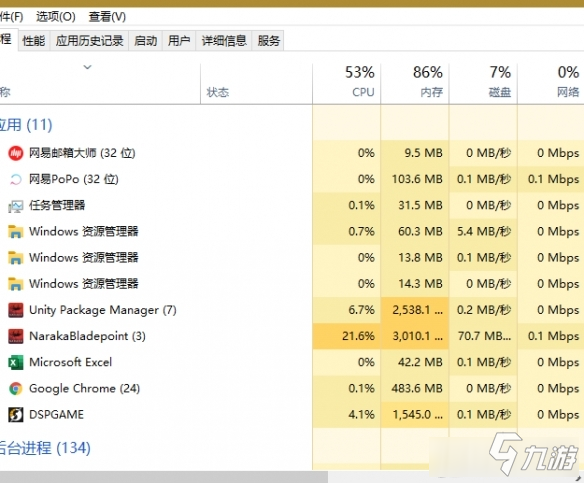
比如浏览器和其他不必要的占用内存的软件, 选中并结束进程。
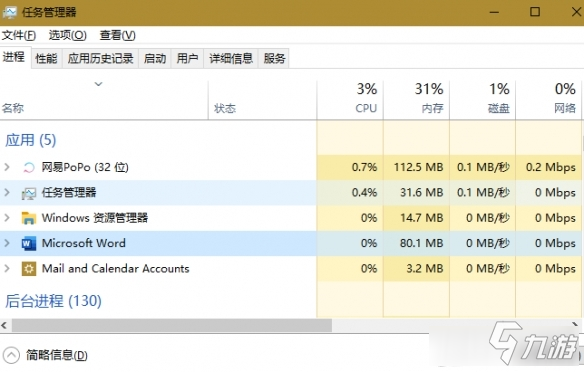
2,可以看到内存占用明显下降,重新打开并进入游戏。
如果内存占用仍然较高,找不到内存占用项,请确认电脑本身硬件配置有足够内存后,尝试重新启动电脑以释放内存进行游戏。
硬盘管理
将游戏安装到固态硬盘中有助于提高游戏资源读取速度,让游戏画面更流畅,加载更迅速。
为了确保您的游玩体验,永劫无间官方推荐将游戏安装在固态硬盘(SSD)下进行游玩。
如何检查自己的目标硬盘是否为固态硬盘的快捷方法如下:
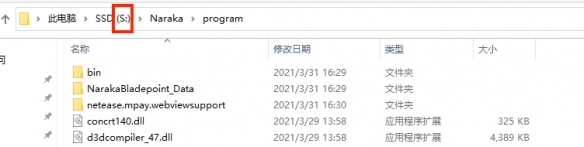
1 检查自己游戏安装位置的盘符。
2 打开任务管理器,点击性能选项卡。
3 任务管理器中点击对应磁盘,查看磁盘类描述。
HDD代表机械硬盘,SSD代表固态硬盘。
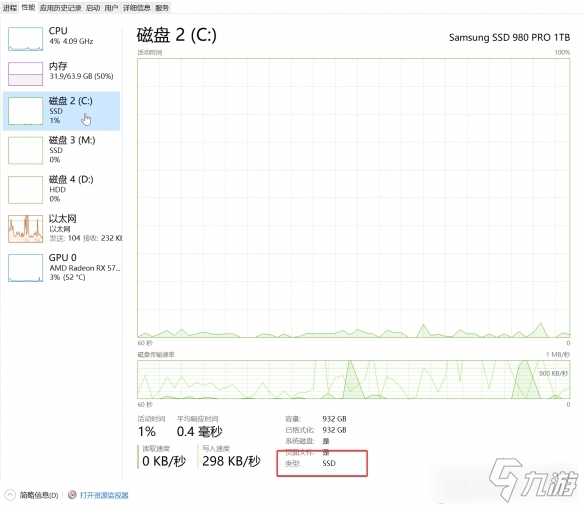
官方建议使用固态硬盘装载游戏以提高体验。
显卡优化
1、 在Windows桌面,右键选择NVIDIA控制面板,打开NVIDIA显卡控制面板。
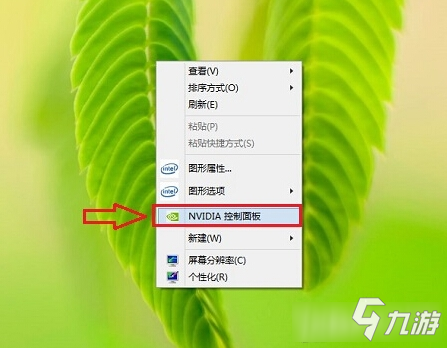
2、请选择左侧管理3D设置,点击右侧程序设置。
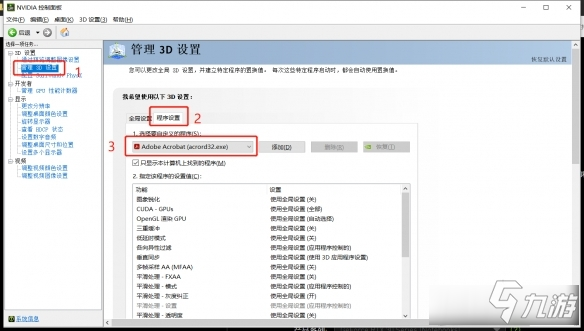
3、点击“选择要自定义的程序”,选中永劫无间启动程序
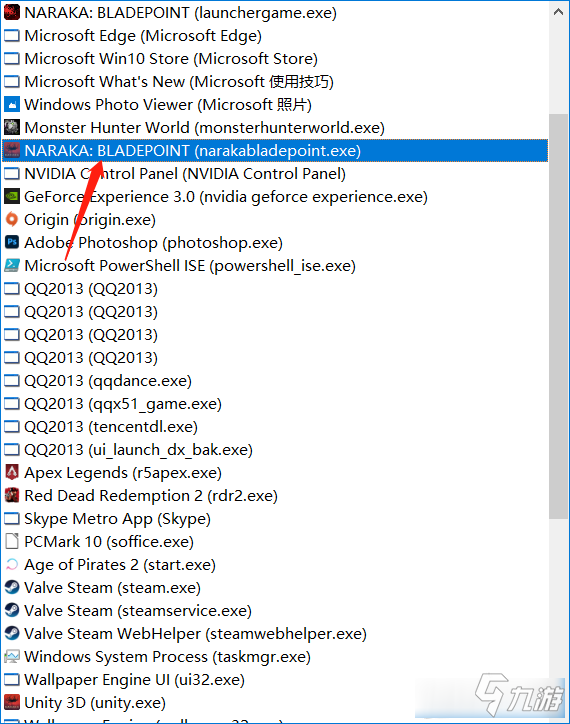
4、下拉页面至设置板块,找到“电源管理模式”并双击后面的“最佳性能优先”选项。
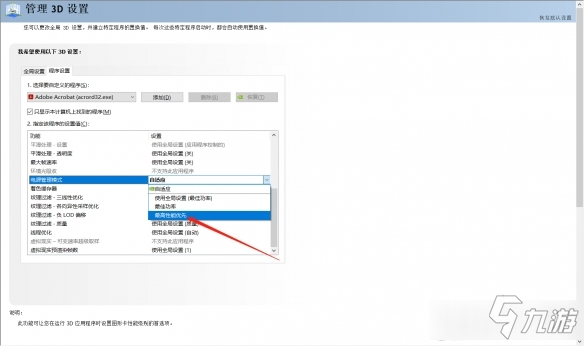
5、设置完成后,请点击右下角的应用完成设置并重新进入游戏。
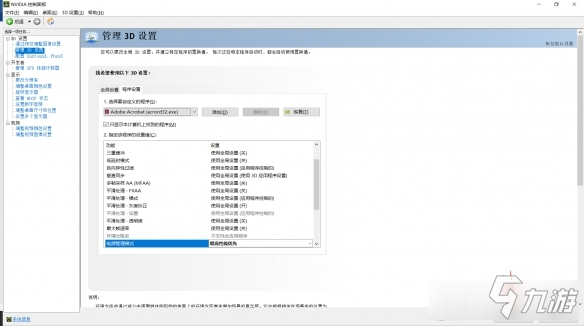




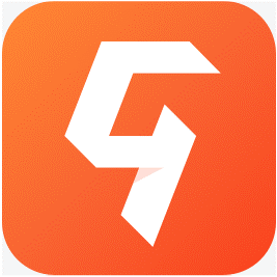

 粤公网安备44010602000283号
粤公网安备44010602000283号